iPhone Apple地图新手指南
当您需要导航应用程序时,虽然 Google 地图可能是您当前的首选,但它可能不会长期保持这种状态。 Apple Maps 正在与一些最好的导航地图竞争,它有许多令人兴奋的功能供你探索。
自 2012 年发布以来,Apple Maps 越来越受欢迎。 但如果你还不知道如何使用 Apple Maps,那你就来对地方了。 这是一份方便的指南,可帮助您了解开始在 iPhone 上使用 Apple 地图所需的一切。
推荐:适用于Android/iOS的React Native中的自定义字体
通过不同的视图浏览 Apple 地图
在你开始使用它的许多功能之前,我们将首先了解你查看 Apple 地图的不同方式。 目前有四张地图可用: 探索, 驾驶, 公共交通, 和 卫星. 要在它们之间切换,请点击位置按钮上方的右上角图标(默认情况下显示地图)并选择您的地图。
探索 是您的默认地图,向您显示城镇、商店、餐馆和其他一切可用的详细概览。
驾驶 将向您展示道路和街道的详细信息以及基本的路标。
公共交通 将向您展示所有可用的公共交通线路和公交服务,以及它们的路线。 您可以点击它们以获取有关特定公共交通工具的更多信息。
卫星 从上面给我们一个美妙的卫星视图。 这个视图中的细节是不可思议的,人们可以花几个小时来探索它。
Apple 推出的另一个很酷的查看功能是特定城市的 3D 视图。 您可以点击 二维图标 在右上角切换到 3D 视图。 对于纽约和伦敦等少数城市,点击 望远镜 在左下角浏览美丽的 3D 城市体验。
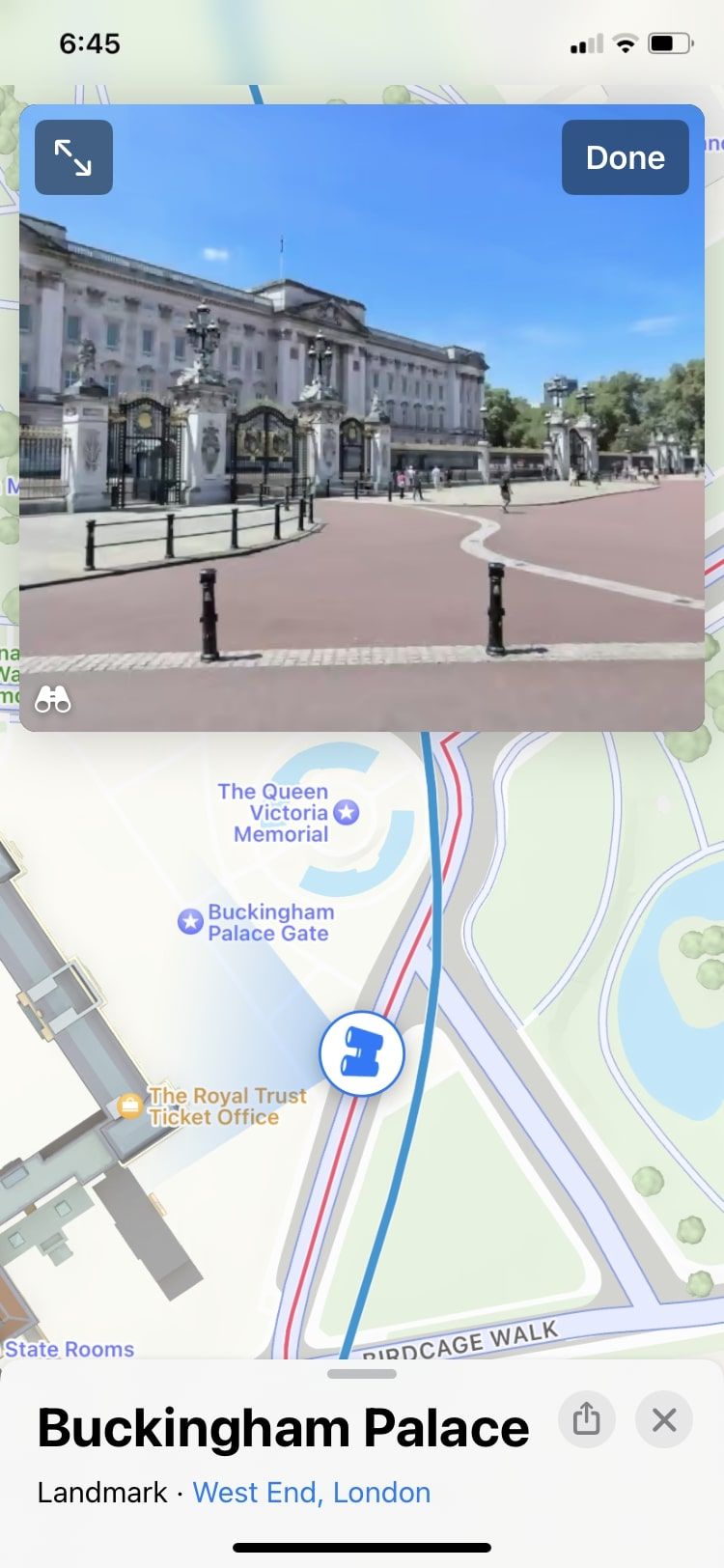

要了解您是否可以在 Apple 地图中使用此功能,请查看 Apple 的功能可用性页面,看看您所在的城市是否属于受支持的城市之一。
如何获取前往某个位置的路线并添加停靠点
现在您已经掌握了可用的不同地图,让我们开始使用 Apple Maps。 我们将首先了解如何获取从一个地方到另一个地方的路线以便轻松到达。 如果您想要从当前位置前往某个地方的路线,请按照以下步骤操作:
- 确保您的当前位置在地图上是开放的。 您可以点击 位置图标 在右上角查看您的确切位置。
- 点击你想去的地方或在搜索栏中输入它。
- 按 方向 进入导航模式。
- 如果您想编辑当前位置或目的地,可以在此处进行。 要切换到不同的出行方式,请轻点 驾驶 或它旁边的箭头,您可以选择 走, 公共交通, 和 循环.
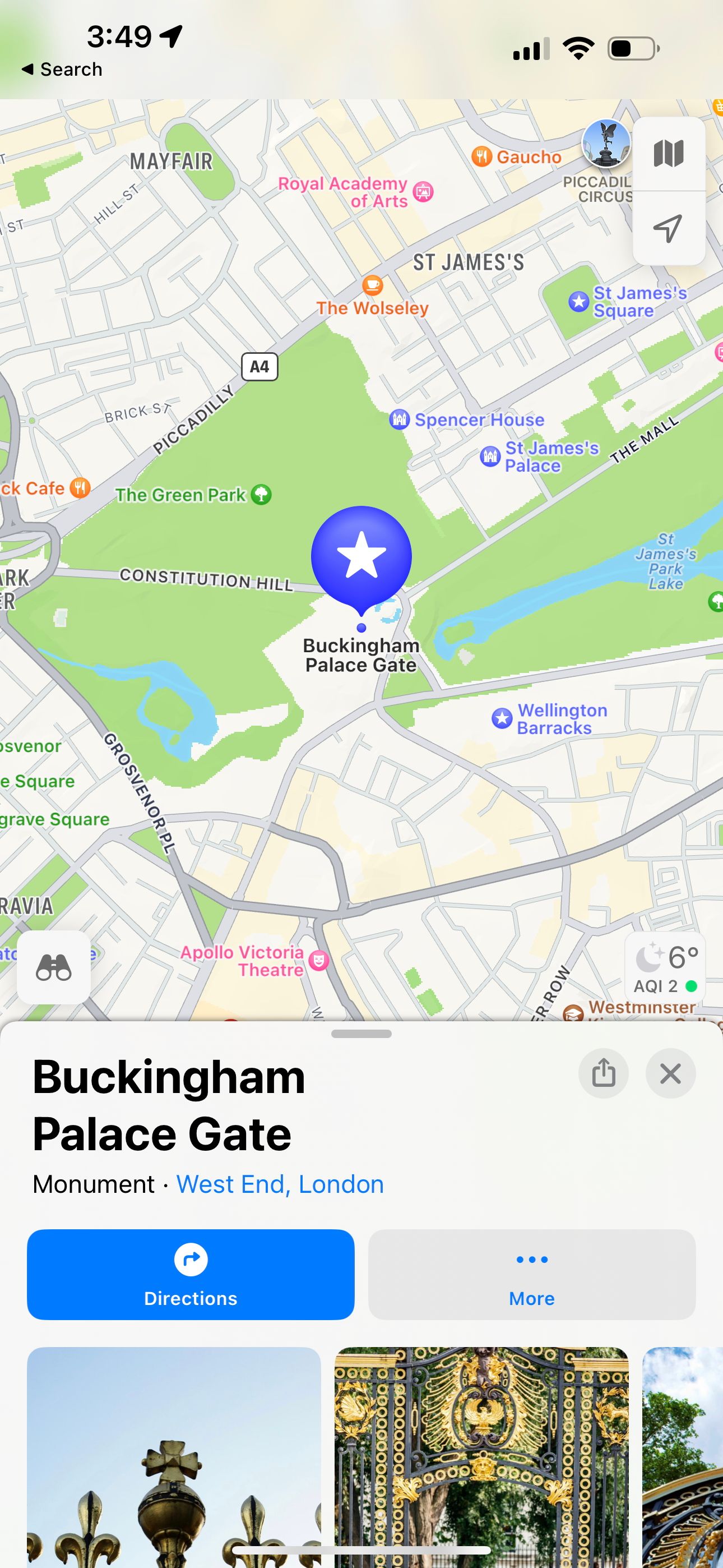
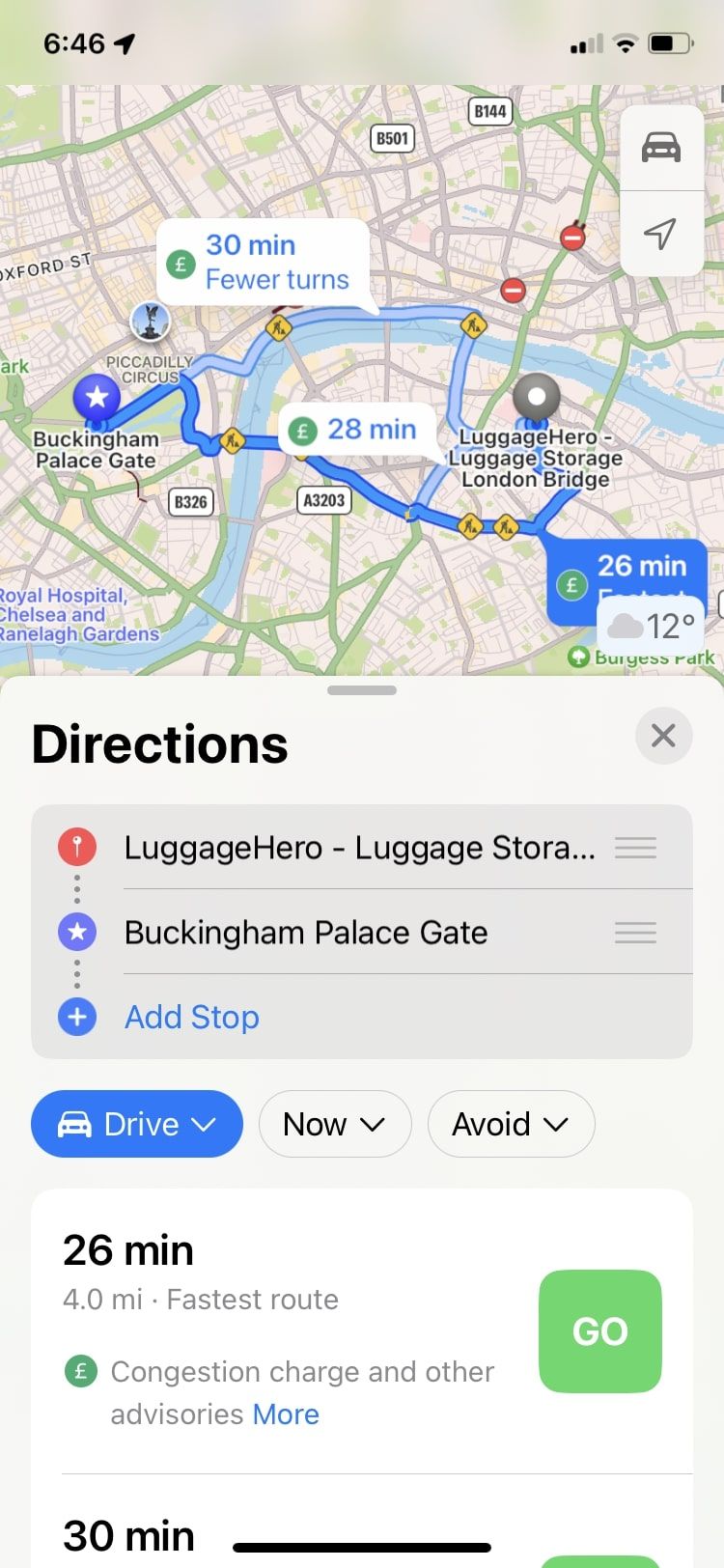
您还可以向已创建的路线添加停靠点。 Apple Maps 将为您显示最简单、最省时的路线,让您可以前往多个目的地。 添加停靠点的方法如下:
- 在你的新闻之后 方向, 按 添加停止 在位置列表的底部。
- 输入你想去的位置,然后点击它。 它会出现在您的名片上。
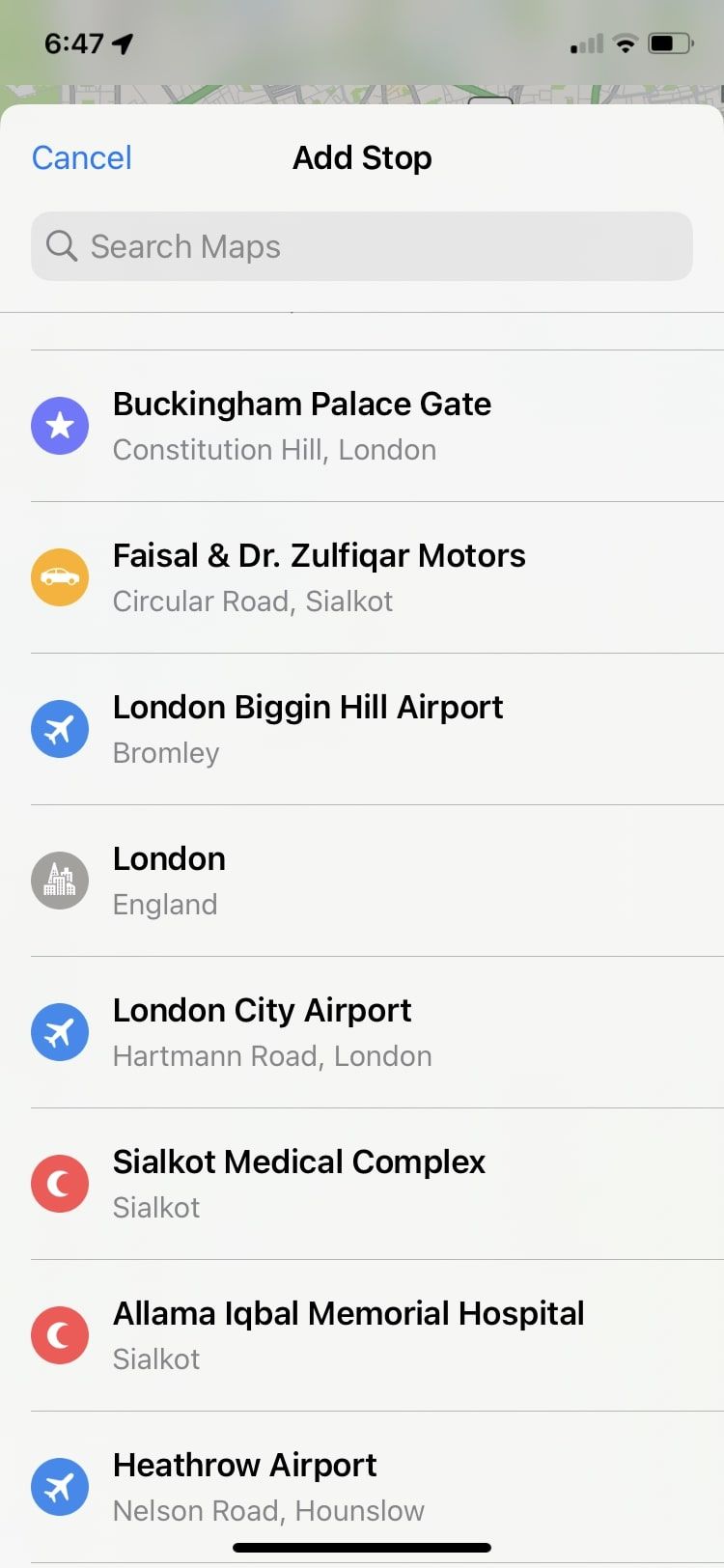
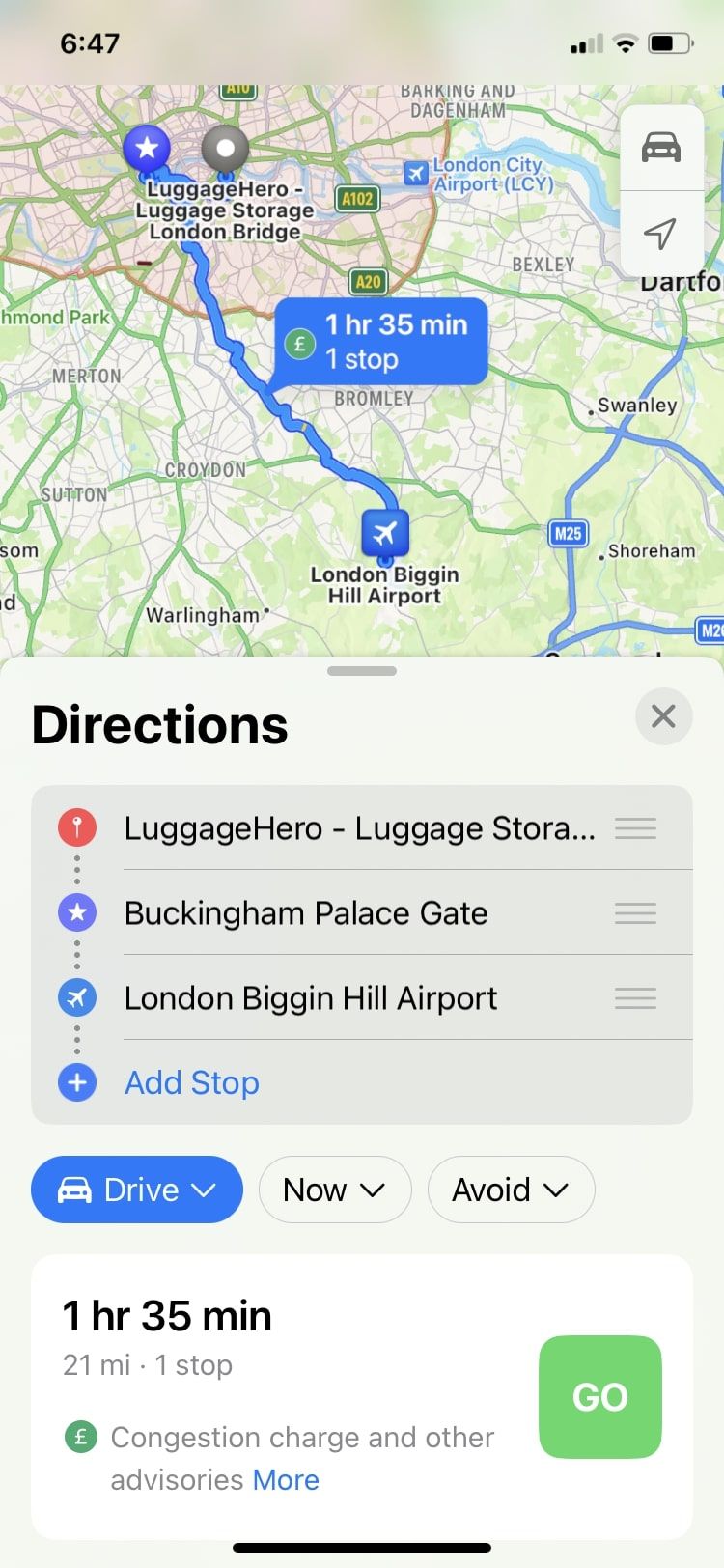
在旅途中,您可以通过在 Apple 地图中报告事故、危险和速度检查来帮助其他司机。
与朋友分享您的位置
恭喜,您已使用 Apple 地图到达目的地。 想打电话给您的朋友和家人吗? 只需轻点几下,您就可以快速共享您的位置,他们很快就会到达那里。 如果您想分享您的当前位置,这里有一个您可能不知道的快速方法:
- 长按 地图 主屏幕、应用程序库或 Spotlight 搜索结果中的应用程序。
- 轻敲 发送我的位置 发送您当前的位置。

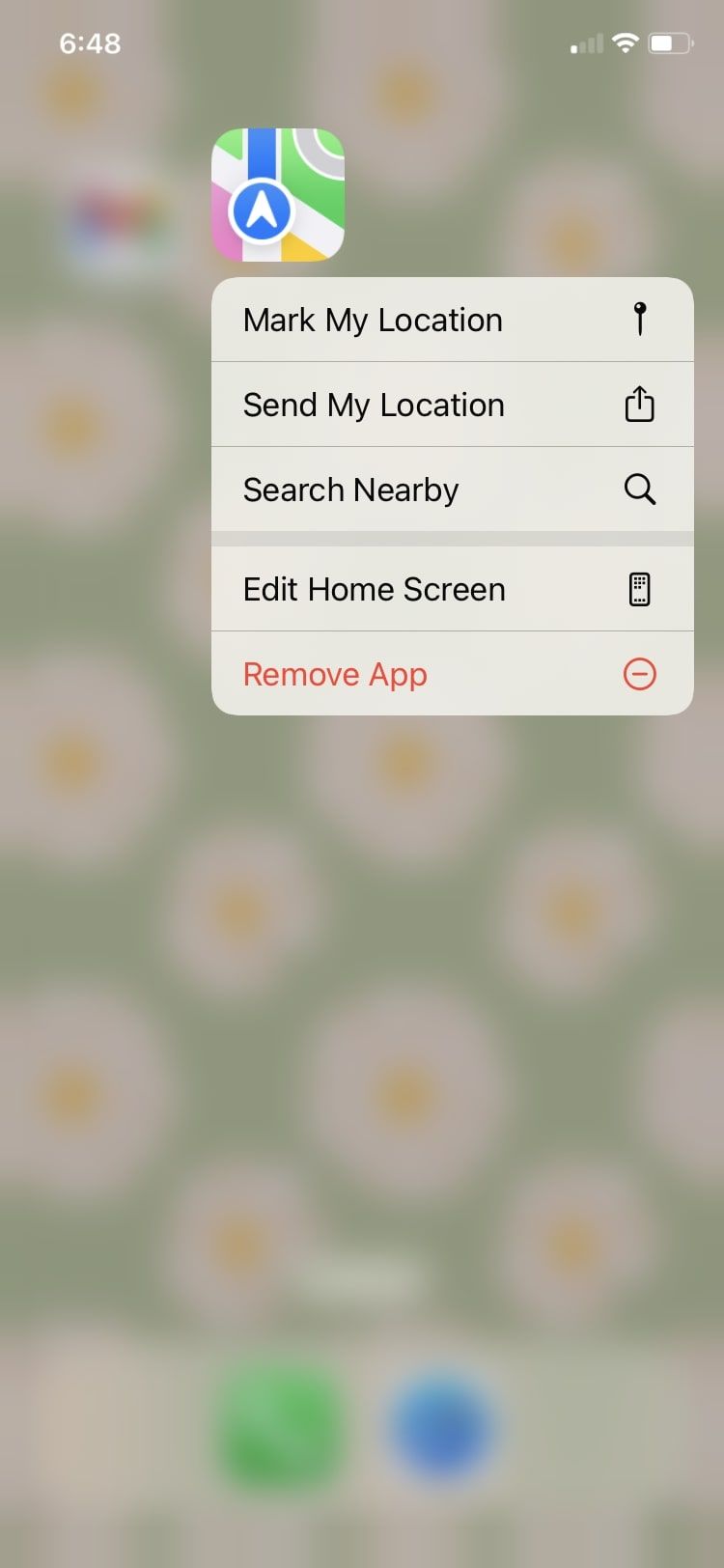
如果您想在使用该应用程序时发送位置信息,请按照以下步骤操作:
- 点击您要发送的位置。 这可以是您当前的位置,也可以在搜索栏中搜索。
- 按 分享 位置卡顶部的图标,然后选择您的共享方式。
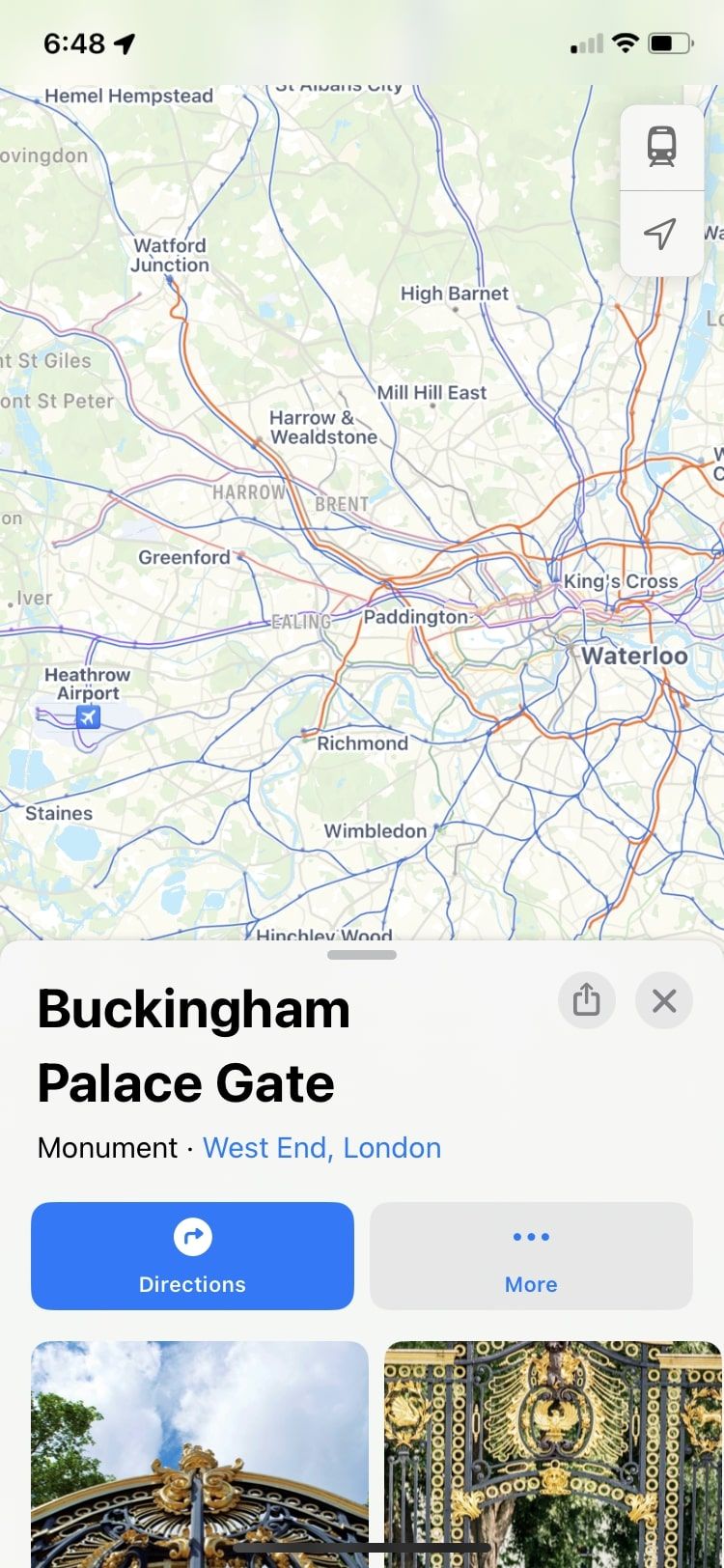
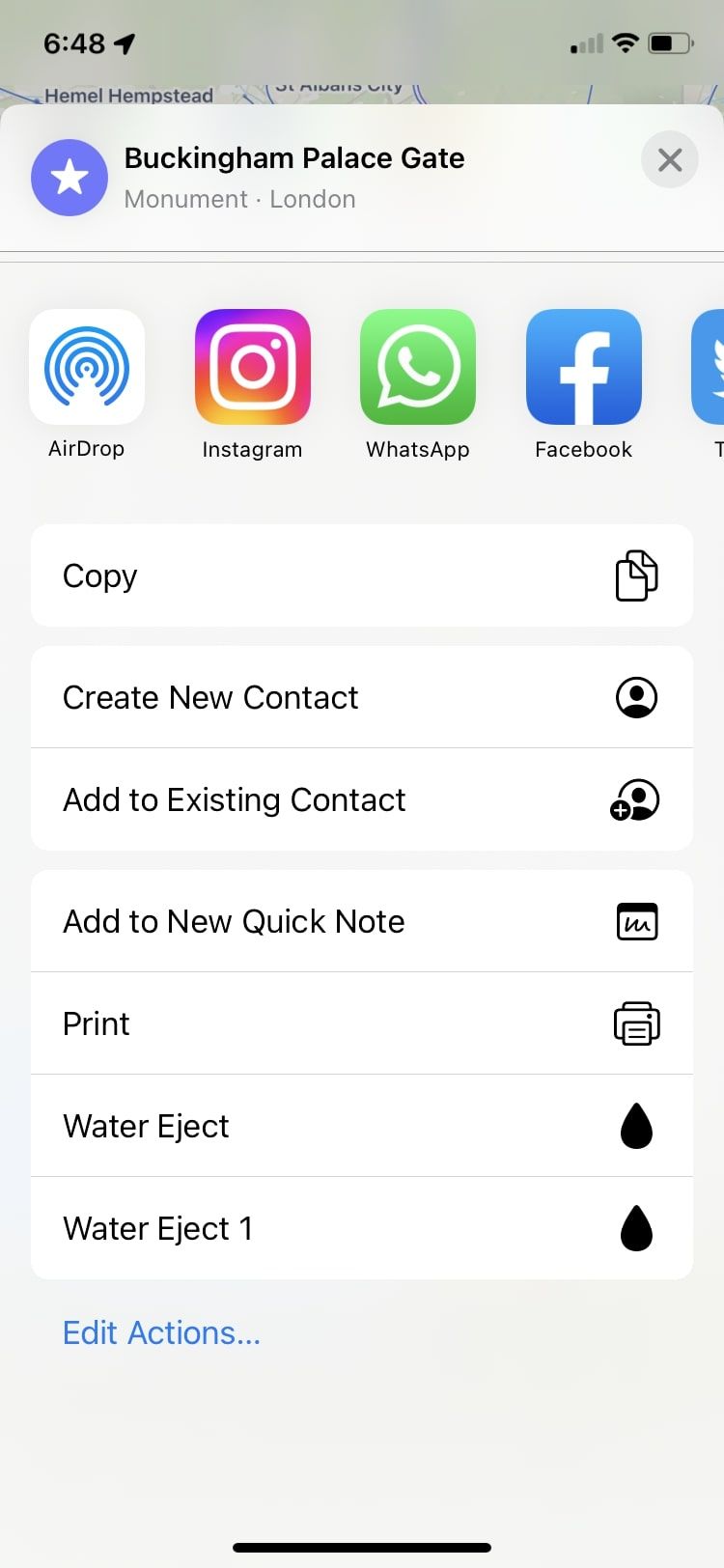
喜欢一个地方? 将它添加到您的收藏夹
您可以将位置添加到您的收藏夹,以便以后轻松回来访问。 如果您经常访问某些兴趣点并且需要经常获取快速路线,将地点添加到收藏夹也很有用。 按照以下步骤将地点添加到您的收藏夹列表:
- 点击一个位置并在其位置卡上向上滑动。
- 向下滚动并选择 添加到收藏夹 在底部。 现在将添加到 收藏夹 就在默认位置卡的顶部。

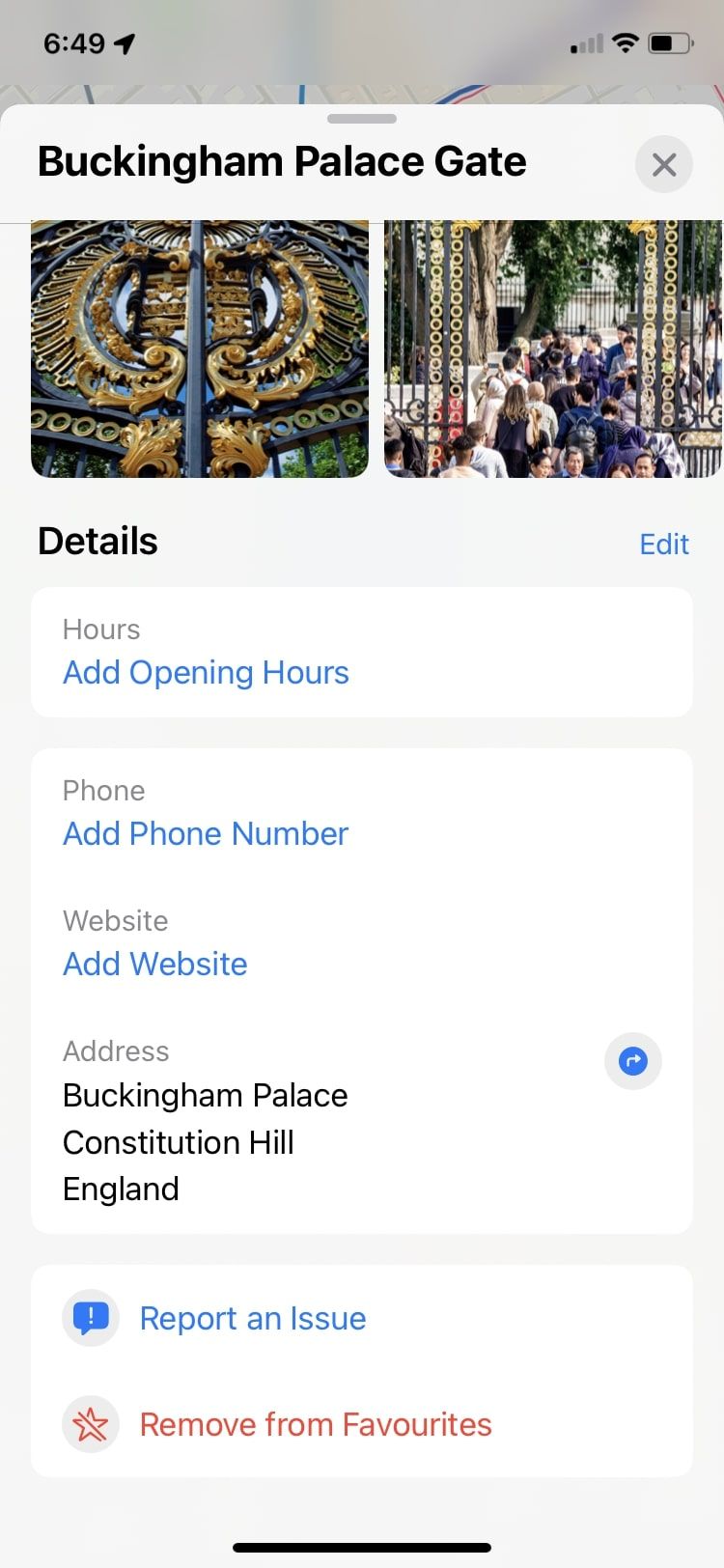
创建指南并探索新地方
Apple Maps 上的指南一定是您最喜欢的功能之一,因为当您访问某个地方时,它会充当您自己的虚拟导游。 它会在您查找过的地区推荐您可以参观的新地点,让您将它们添加到您的指南,并允许您与朋友分享它们。
您甚至可以保存您的每日旅行路线,并找出您在途中会遇到的所有餐馆和商店。 要在 Apple 地图中创建和编辑指南,请按照以下步骤操作:
- 打开 苹果地图 然后向上滑动,让您的名片填满屏幕。
- 轻敲 新指南 在下面 我的向导.
- 输入指南的标题并点击 创造.
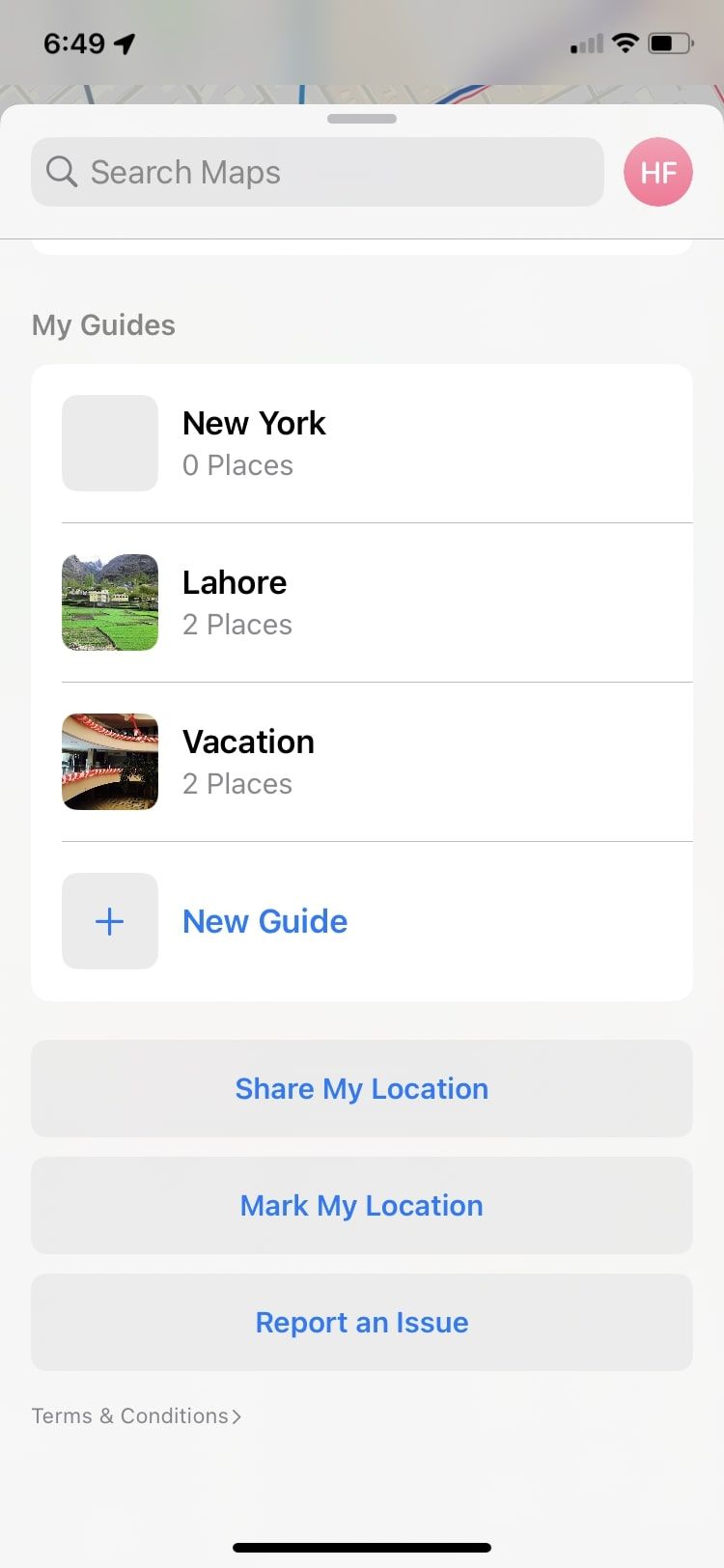
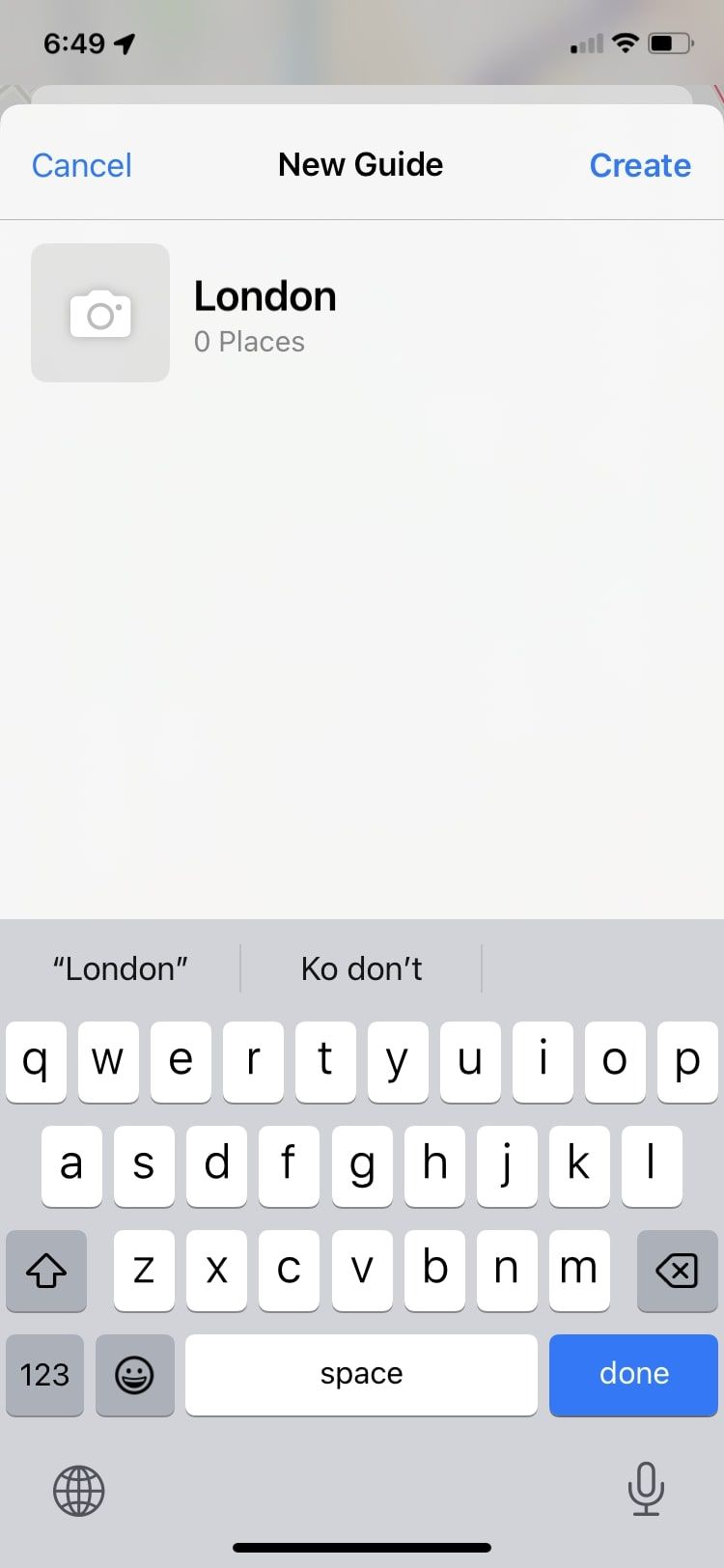
您可以在指南中添加多个位置,并在您游览某个地方时将它们勾选。
在 Apple 地图中固定位置
要标记您当前的位置,您可以长按 地图 主屏幕上的应用程序,然后选择 标记我的位置. 就这么简单。
要在您的 Apple 地图上固定另一个位置,您需要遵循以下步骤:
- 搜索您要固定的位置。 向外捏合以放大以确保准确性。
- 长按您想要的位置附近未标记的区域。 一个图钉会自动出现,一张名片会弹出。
- 轻敲 移动 在你的位置卡上。 拖动图钉并根据您要标记的位置进行调整。
在掌中探索 3D 视图中的地点、查看热门地点、在旅行前创建您自己的指南、标记位置以及添加收藏夹,这只是 Apple 地图提供的表面。
当您喜欢在 iPhone 或 iPad 上使用 Apple Maps 时,请不要忘记您也可以在 Mac 上使用这款出色的应用程序。
